win10关闭自动更新服务如何设置 怎么停止win10自动更新服务
时间:2021-01-26作者:xinxin
我们日常操作的win10系统,在没有关闭自动更新服务的条件下,系统每隔一段时间就会接受到来自微软的更新提醒和推送,这时win10系统就会自动进入到更新时间,不管用户是否愿意,那么怎么停止win10自动更新服务呢?今天小编就来告诉大家win10关闭自动更新服务设置方法。
推荐下载:win10专业版iso原版镜像
具体方法:
1、打开任务管理器,点击【打开服务】,
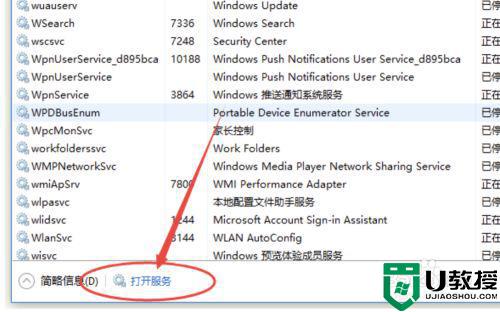
2、进入服务界面,找到【WindowsUpdate】并双击,点击【属性】,
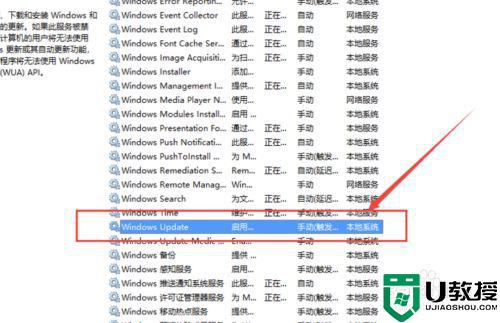
3、点击【常规】——【启动类型】,选择禁用,点击确定,
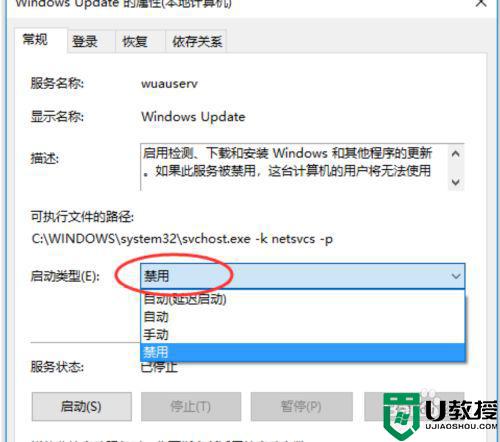
4、然后点击【恢复】,第一次失败选择无操作,点击确定,即可关闭Windows自动更新。
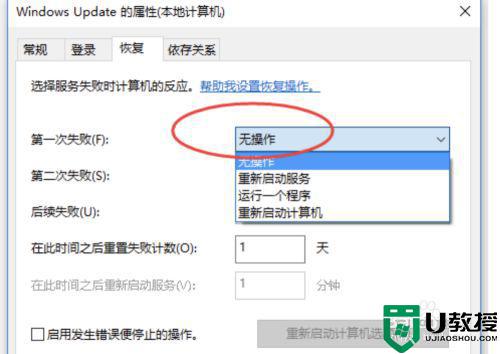
关于win10关闭自动更新服务设置方法就和大家简单介绍到这里了,还有不清楚的用户就可以参考一下小编的步骤进行操作,希望能够对大家有所帮助。

